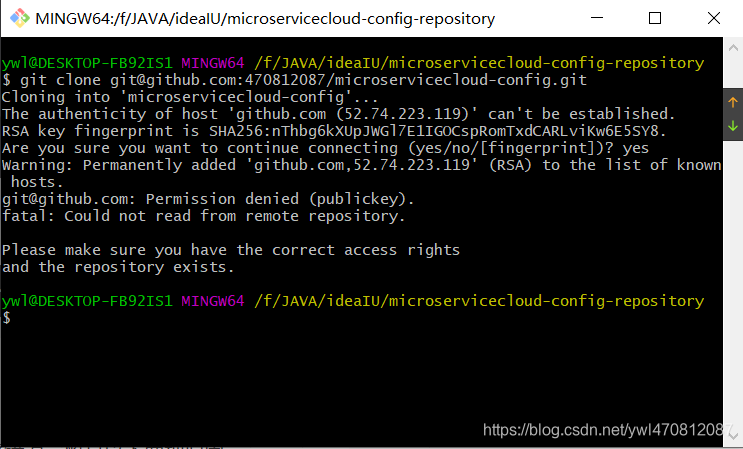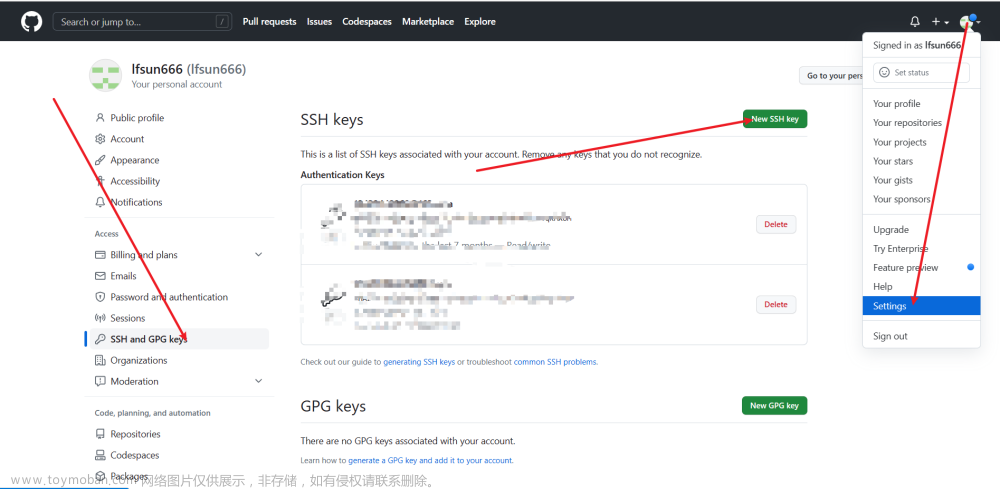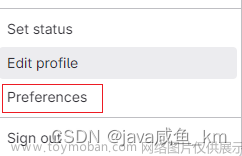重装系统后,git push项目时出现git@github.com: Permission denied (publickey). fatal: Could not read from remote repository.Please make sure you have the correct access rights and the repository exists.出现这个问题表示你在尝试将本地代码推送到GitHub时,没有提供正确的公钥,或者你的公钥没有被添加到你的GitHub账户中。
1.检查你的SSH密钥
在命令行中运行 ls -a ~/.ssh 来查看是否存在 .pub 文件。这个 .pub 文件就是你的公钥。
ls -a ~/.ssh
我这里的情况是没有.pub文件,我是直接重新生成密钥
2.重新生成密钥
ssh-keygen -t rsa -C "your-email@example.com"
这里,-t rsa 表示生成RSA类型的密钥,-C “your-email@example.com” 是你的邮箱地址,可以根据需要更改。在生成密钥时,会要求你输入一个文件路径来保存私钥文件,默认为 ~/.ssh/id_rsa,你可以按回车键使用默认路径。
Generating public/private rsa key pair.:这是命令的输出,告诉你系统正在生成一个RSA公钥/私钥对。
Enter file in which to save the key (/c/Users/Administrator/.ssh/id_rsa)::系统提示你输入一个文件路径来保存生成的私钥。默认的文件路径是/c/Users/Administrator/.ssh/id_rsa。如果你想保存到其他位置或使用不同的文件名,可以在提示时输入。如果你按回车键,私钥将被保存在默认位置。
Enter passphrase (empty for no passphrase)::这是提示你输入私钥的密码短语。密码短语是私钥的一个可选的安全保护层,用于保护私钥不被未经授权的访问。如果你选择不使用密码短语(即直接按回车键),私钥将没有密码保护。
3. 添加SSH密钥到GitHub账户
密钥生成成功后,命令行中Your public key has been saved in /c/Users/Administrator/.ssh/id_rsa.pub告诉你公钥被保存的文件路径;
登录到你的GitHub账户,点击右上角的“设置”按钮,进入“SSH和GPG密钥”页面。在该页面中,点击“New SSH key”按钮。在新打开的对话框中,将你生成的公钥复制粘贴到文本框中(可以用记事本打开上面那个公钥文件),并输入一个标题(例如“My SSH Key”)。然后,点击“Add key”按钮。
4. 验证SSH密钥是否设置成功:在终端或命令提示符中,使用以下命令测试SSH密钥是否设置成功:
ssh -T git@github.com
Are you sure you want to continue connecting (yes/no/[fingerprint])? yes:询问你是否确定要继续连接。如果你选择“yes”,那么这个主机的公钥将被添加到已知主机列表中,这样下次连接时就不需要再次确认。
5.设置Git仓库的远程地址为SSH类型
在终端或命令提示符中,导航到你的本地Git仓库所在的目录,并执行以下命令来设置远程仓库地址为SSH类型:
git remote set-url origin <your-ssh-url>
6.验证远程仓库地址是否设置正确
使用以下命令查看远程仓库地址是否正确设置:
git remote -v
如果一切设置正确,你将看到类似以下输出:
origin git@github.com:/.git (fetch)
origin git@github.com:/.git (push)文章来源:https://www.toymoban.com/news/detail-831891.html
现在你已经成功设置了SSH密钥,并可以使用SSH协议将代码推送到GitHub仓库。文章来源地址https://www.toymoban.com/news/detail-831891.html
到了这里,关于git问题:git@github.com: Permission denied (publickey). fatal: Could not read from remote repository.的文章就介绍完了。如果您还想了解更多内容,请在右上角搜索TOY模板网以前的文章或继续浏览下面的相关文章,希望大家以后多多支持TOY模板网!